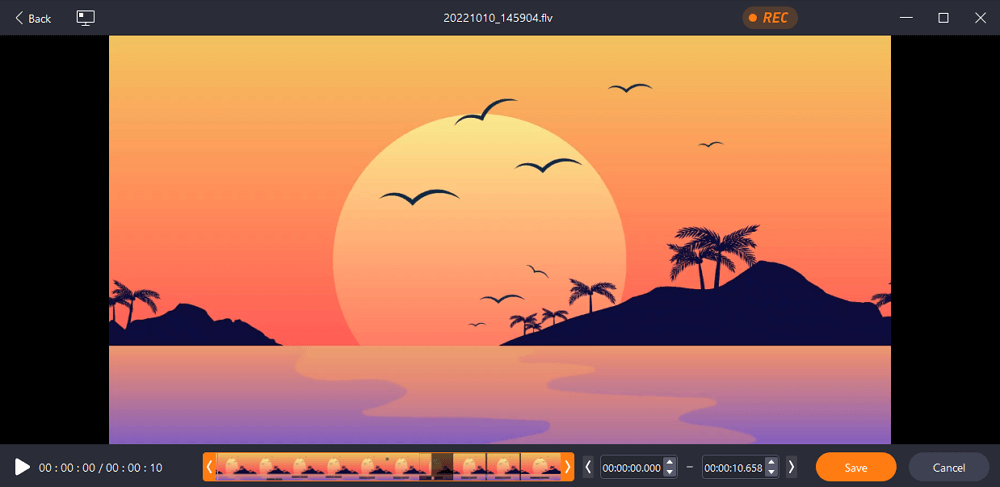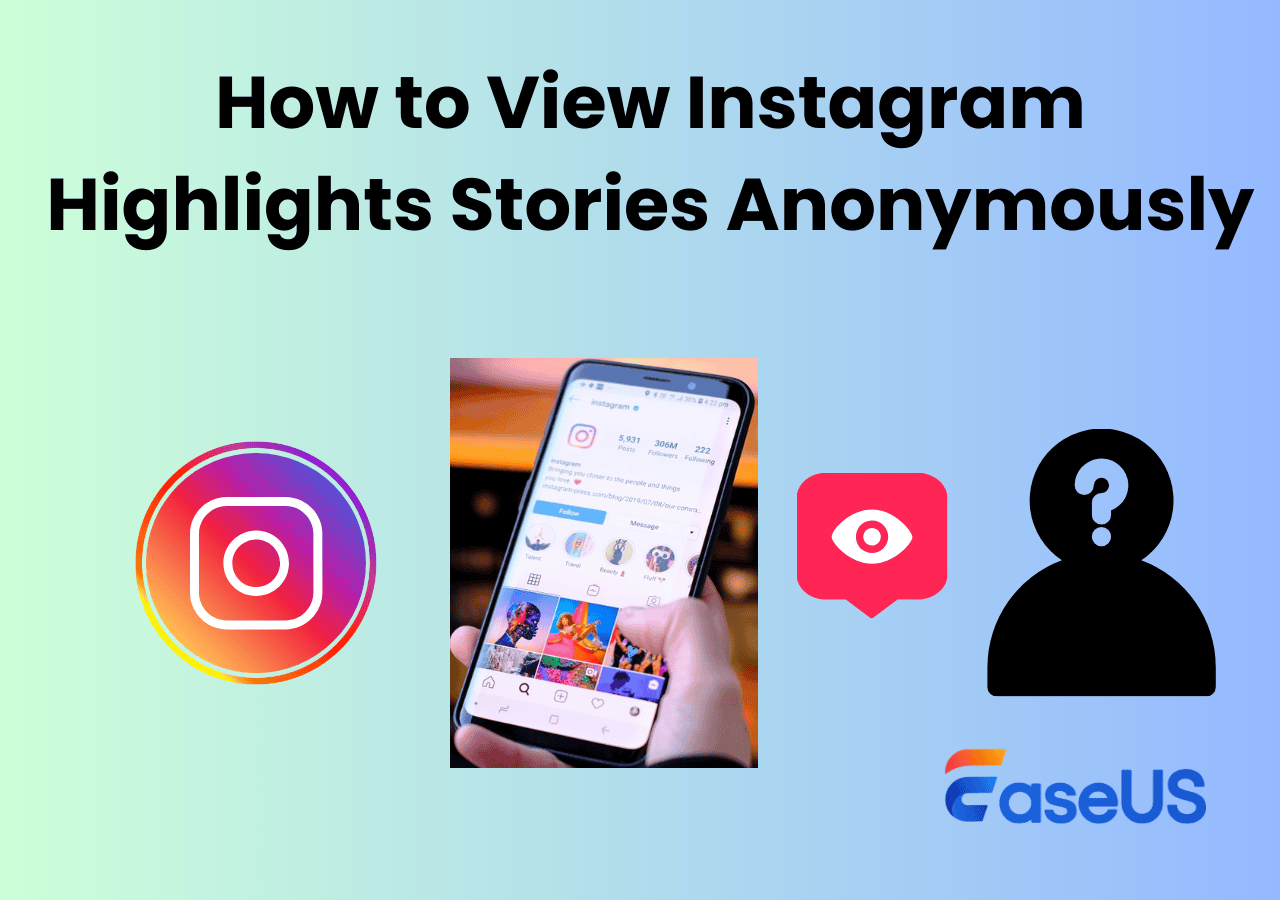-
![]()
Jacinta
"Obrigada por ler meus artigos. Espero que meus artigos possam ajudá-lo a resolver seus problemas de forma fácil e eficaz."…Leia mais -
![]()
Rita
"Espero que minha experiência com tecnologia possa ajudá-lo a resolver a maioria dos problemas do seu Windows, Mac e smartphone."…Leia mais -
![]()
Leonardo
"Obrigado por ler meus artigos, queridos leitores. Sempre me dá uma grande sensação de realização quando meus escritos realmente ajudam. Espero que gostem de sua estadia no EaseUS e tenham um bom dia."…Leia mais
Índice da Página
0 Visualizações
O Nintendo Switch é um fantástico console de videogame que permite que você jogue vários jogos com ele. Desde que foi publicado em 3 de março de 2017, este dispositivo híbrido tornou-se popular em todo o mundo. O Nintendo Switch pode ser considerado tanto um console doméstico quanto um dispositivo portátil, e sua portabilidade é o motivo pelo qual mais e mais tipos de jogos são transplantados para ele.
Compartilhar vídeos sobre jogos de computador não é uma tarefa difícil, pois existem gravadores de tela suficientes que você pode usar em um PC. Mas como gravar a jogabilidade do Switch? Existem dois métodos usados com frequência: gravar o jogo com a ferramenta integrada no Switch ou espelhar o jogo do Switch no PC e gravá-lo. Este post irá guiá-lo através dessas duas maneiras passo a passo. Continue lendo se quiser saber os detalhes.
| Métodos | Eficácia | Dificuldade |
|---|---|---|
| EaseUS RecExperts | Alto - Troca de gravação sem limite de tempo. | Fácil |
| Nintendo Switch Control | Baixo - Grave 30s no máximo. | Fácil |
Leia também:
Gravar a jogabilidade do Nintendo Switch [sem limite de tempo]
Você pode encontrar no mercado todos os tipos de placas de captura para Switch, cada uma com características próprias. A diferença mais significativa entre eles pode ser as propriedades do programa de gravação que oferecem. Uma poderosa placa de captura ajuda você a gravar a jogabilidade do Switch sem baixar nenhum outro software. Caso contrário, você precisará usar um gravador de jogos de terceiros para capturar a jogabilidade, como o gravador de tela EaseUS.
- 📝 O que preparar
- Um dispositivo Nintendo Switch
- Um Nintendo Switch Dock
- Um computador desktop
- Cabos HDMI para conectar a placa de captura
- EaseUS RecExperts instalados
#1. Conecte o switch ao PC com placa de captura
Passo 1. Prepare a placa de captura e os cabos HDMI.
Passo 2. Conecte uma extremidade de um cabo HDMI na porta HDMI OUT do switch e insira a outra extremidade do cabo na porta HDMI IN da placa de captura. Da mesma forma, conecte seu computador à placa de captura.
Passo 3. Agora você precisa conectar o Nintendo Switch ao seu computador. As portas de saída devem estar conectadas ao PC e a porta de entrada deve estar conectada ao Switch.

Agora, um gravador de tela do Windows irá ajudá-lo a capturar a jogabilidade. Continue lendo para conhecer os passos para fazer seus vídeos de jogo com um gravador de tela do Windows leve, mas poderoso.
#2. Grave a jogabilidade do Switch no PC
Se você não consegue gravar imagens de Hollow Knight no Switch, experimente o EaseUS Screen Recorder. Ele permite que você grave jogos do Switch em seu PC por um longo tempo com saída de alta qualidade. É importante notar que existem três qualidades de vídeo opcionais que você pode selecionar: 720P, 1080P e 4K. Além disso, este software suporta iniciar e parar uma gravação automaticamente, e você pode definir as tarefas para fazer isso. Após a gravação, este software fornecerá uma ferramenta de corte de vídeo para remover facilmente a parte desnecessária.
Clique no botão abaixo para baixá-lo gratuitamente. Nenhum registro é necessário.
Passo 1. Inicie o gravador de jogos EaseUS e clique no ícone Menu para abrir as Configurações.
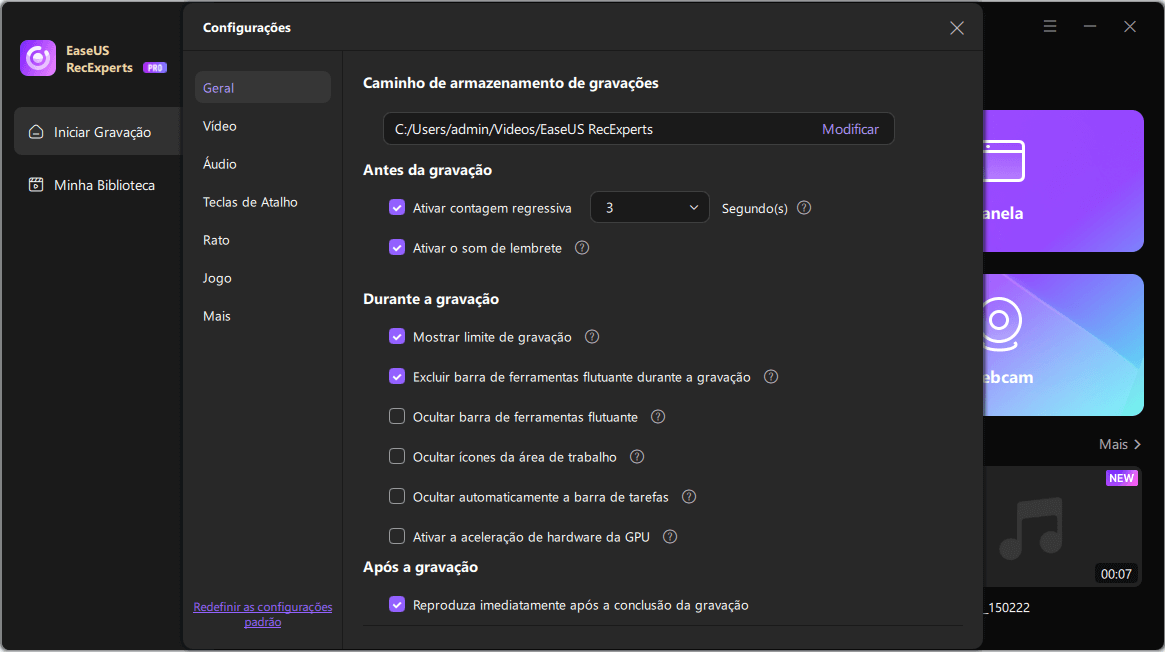
Passo 2. Em seguida, personalize as configurações de vídeo, áudio e jogo conforme necessário. Isso inclui configurar o formato e a qualidade da gravação, exportar arquivos de áudio, exibir informações de sobreposição, etc.
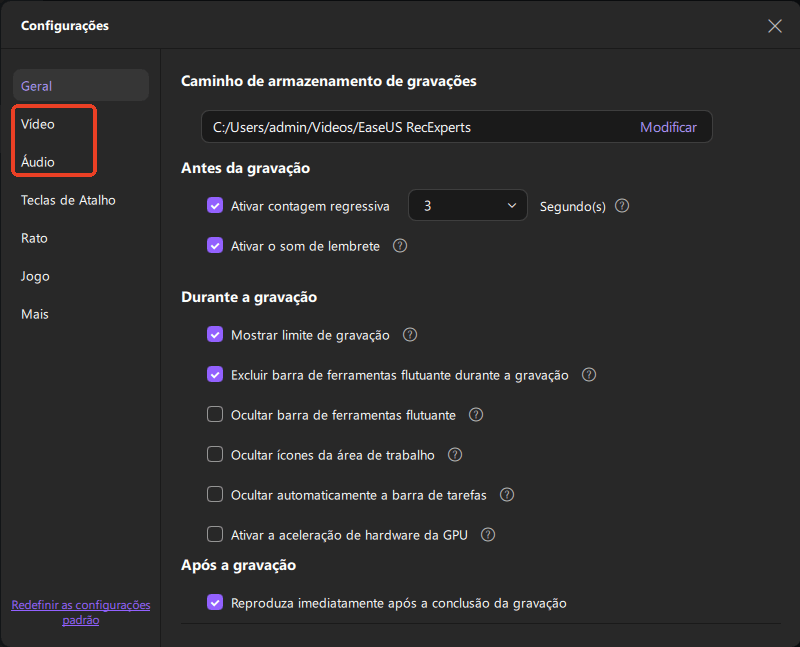
Passo 3. Volte para a interface principal e selecione o Modo Jogo. Selecione a janela do jogo correspondente à jogabilidade que deseja capturar e selecione uma webcam ou fonte de áudio, se desejar.
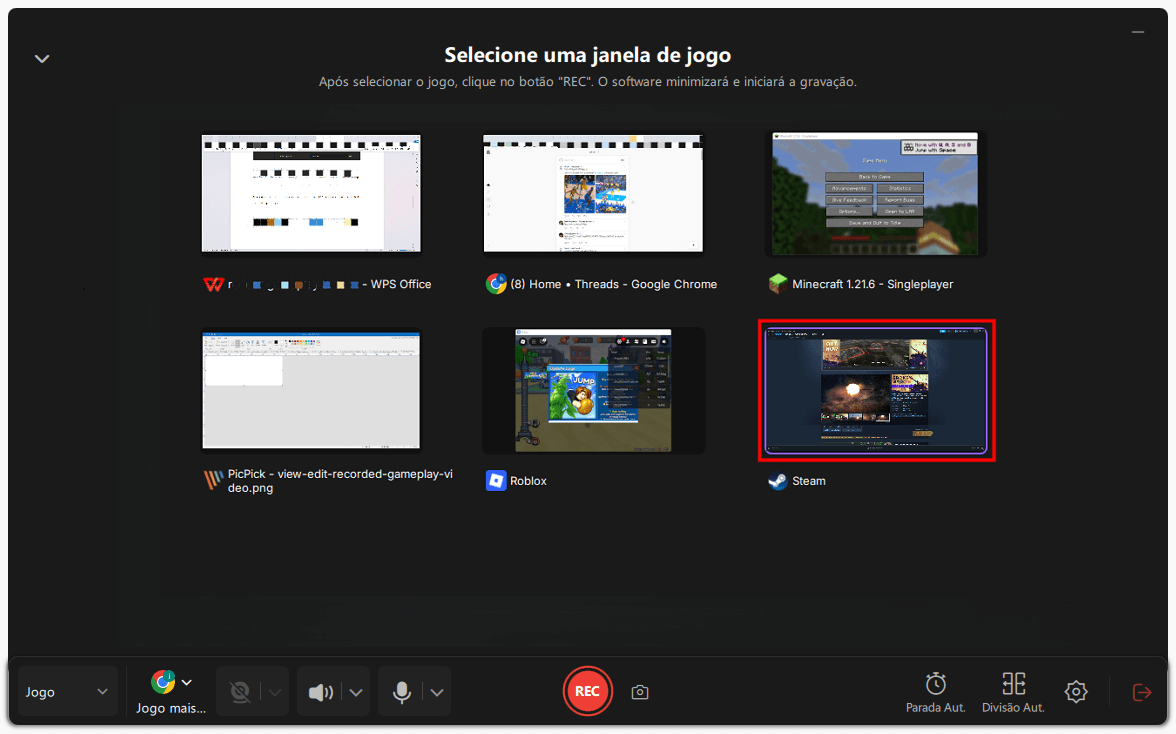
Por fim, pressione REC para iniciar a gravação do jogo.
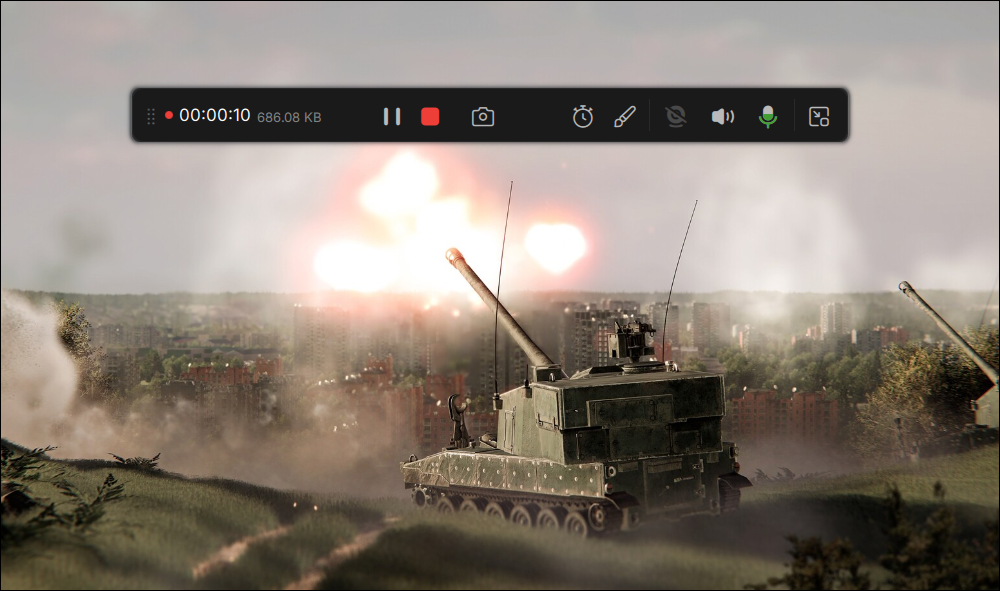
Passo 4. Você pode clicar no ícone Câmera ou pressionar F11 para fazer capturas de tela enquanto grava o jogo.

Passo 5. Clique no ícone do quadrado vermelho para interromper a gravação. Em seguida, acesse Minha Biblioteca para visualizar o vídeo do jogo gravado. Além disso, você pode editar o vídeo do jogo usando as ferramentas integradas.
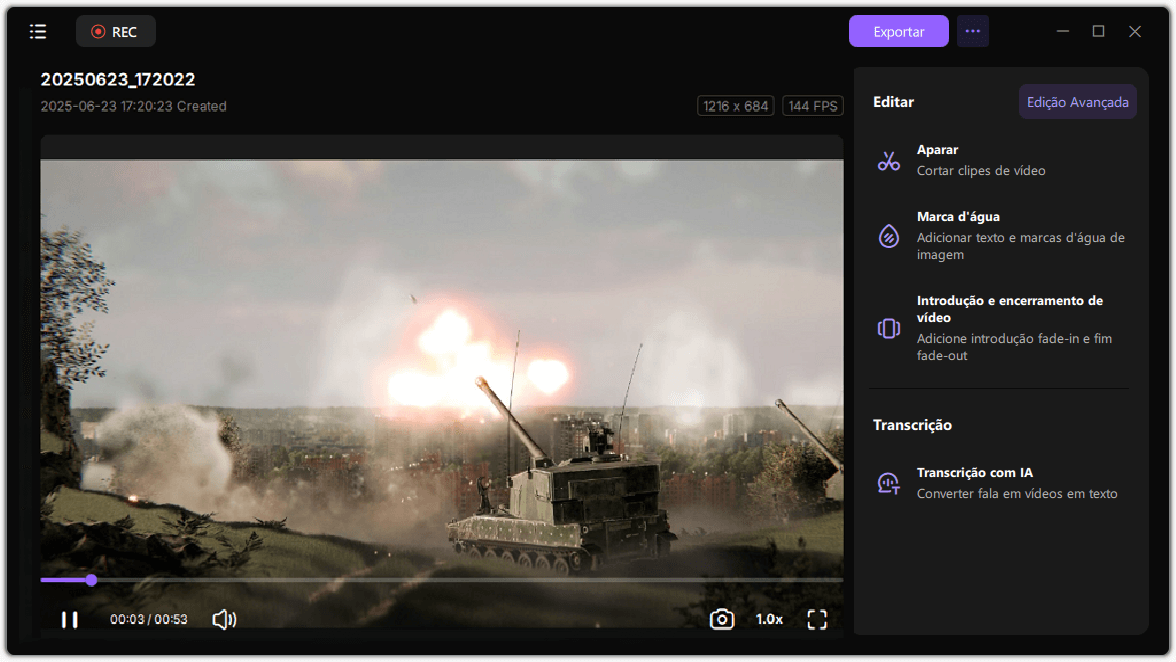
Como gravar a jogabilidade do Switch sem placa de captura
A maneira mais comum de gravar no Nintendo Switch é usar a ferramenta de captura de jogabilidade pré-instalada. Isso é gratuito e conveniente para usuários que não desejam configurar uma placa de captura.
Este método vem com um defeito inevitável: você só pode gravar a jogabilidade por até 30 segundos, mas é fácil pressionar o botão e capturar o que você precisa diretamente.

Como gravar no Nintendo Switch com a ferramenta integrada:
- Etapa 1. Comece a jogar no Nintendo Switch.
- Etapa 2. Pressione e segure o botão de captura no Joy-Con esquerdo. (O botão de captura é um botão quadrado localizado sob o direcional).
- Etapa 3. Pressione longamente para iniciar a gravação. Uma vez feito, você pode ver o vídeo capturado no Álbum.
Aqui está um tutorial em vídeo sobre como gravar a jogabilidade do Switch, e você pode dar uma olhada:

Além de gravar vídeos, ele também suporta capturas de tela do vídeo de jogo salvo.
Como fazer captura de tela no Switch:
- Volte para Menu HOME, toque em "Álbum" > "Todas as Capturas de Tela e Vídeos".
- Escolha um vídeo para editar e a reprodução do vídeo começará. Durante o jogo, você pode pressionar "Y" para pará-lo.
- Toque em "Editar e postar" > "Salvar como captura de tela" para fazer um screencast
- Nota:
- O gravador embutido suporta apenas gravações de até 30 segundos. Você pode gravar a jogabilidade do Switch com uma placa de captura para uma gravação longa. >> Método de gravar Switch com placa de captura.
O que é uma placa de captura e benefícios de gravação de Switch no PC
Gravar a jogabilidade do Switch no PC com uma placa de captura é uma boa ideia por vários motivos. Esta parte oferecerá mais informações relacionadas a esse método para que você possa obter seu próprio vídeo de jogo do Switch convenientemente.
1. O que é placa de captura para Switch?
A placa de captura é um dispositivo que pode ser conectado a um computador para gravar o conteúdo na tela. Além disso, a placa de captura pode ajudar a codificar o que está acontecendo na tela para que você possa reproduzi-lo como transmissão ao vivo ou salvá-lo como um arquivo de vídeo. No entanto, a placa de captura não pode codificar os dados em si e desempenha um papel importante na transmissão dos dados de uma extremidade à outra.
Você pode seguir o guia na imagem a seguir para configurar e usar uma placa de captura.

2. Quais são os benefícios de gravar Switch no PC?
Gravar a jogabilidade do Switch no PC usando um cartão capturado é uma ótima opção pelos seguintes motivos:
- Boa qualidade do vídeo de saída: EaseUS RecExperts pode ajudá-lo a gravar vídeos em 1080P, 60fps.
- Tempo de gravação ilimitado: um poderoso gravador de tela no PC permite que você capture o jogo sem a restrição de 30 segundos, enquanto a Nintendo só permite gravar o jogo por 30 segundos.
- Sem limitação da versão de atualização: o Switch suporta a gravação de alguns jogos diretamente no dispositivo, no entanto, alguns deles solicitam a versão mais recente. Mas os gravadores de tela no PC podem gravar qualquer jogo no Switch.
Perguntas frequentes sobre como gravar a jogabilidade do Switch
Verifique abaixo as perguntas frequentes relacionadas a este tópico.
1. Você pode gravar seu jogo no Nintendo Switch?
Sim, para capturar imagens de vídeo do jogo, você precisa pressionar e segurar o botão "Capturar" no Joy-Con esquerdo. Os vídeos capturados podem ser visualizados no “Álbum”.
2. Como faço para gravar meu Nintendo Switch por mais de 30 segundos?
Gravar o Nintendo Switch por mais de 30 segundos requer hardware externo. É necessária uma placa de captura ou gravador de tela de terceiros.
3. Você pode gravar a jogabilidade do Switch sem uma placa de captura?
A maneira mais comum de gravar a jogabilidade do Switch sem uma placa de captura é usando a ferramenta de captura de jogabilidade pré-instalada. Isso é gratuito e conveniente para usuários que não desejam configurar uma placa de captura.
Conclusão
Este post discutiu como gravar a jogabilidade do Switch em alta qualidade com ou sem uma placa de captura.
- Se o tempo de gravação for inferior a 30 segundos, você poderá capturar a jogabilidade do Switch com o gravador padrão.
- Se você precisar gravar um longo vídeo de jogabilidade da Nintendo para o YouTube, é melhor experimentar o EaseUS RecExperts com uma placa de captura.
Seja qual for a sua escolha, certifique-se de que a solução é a mais adequada para você. Esperamos que este post possa ajudá-lo!
EaseUS RecExperts

um clique para gravar tudo na tela!
sem limite de tempo sem marca d’água
Iniciar a Gravação